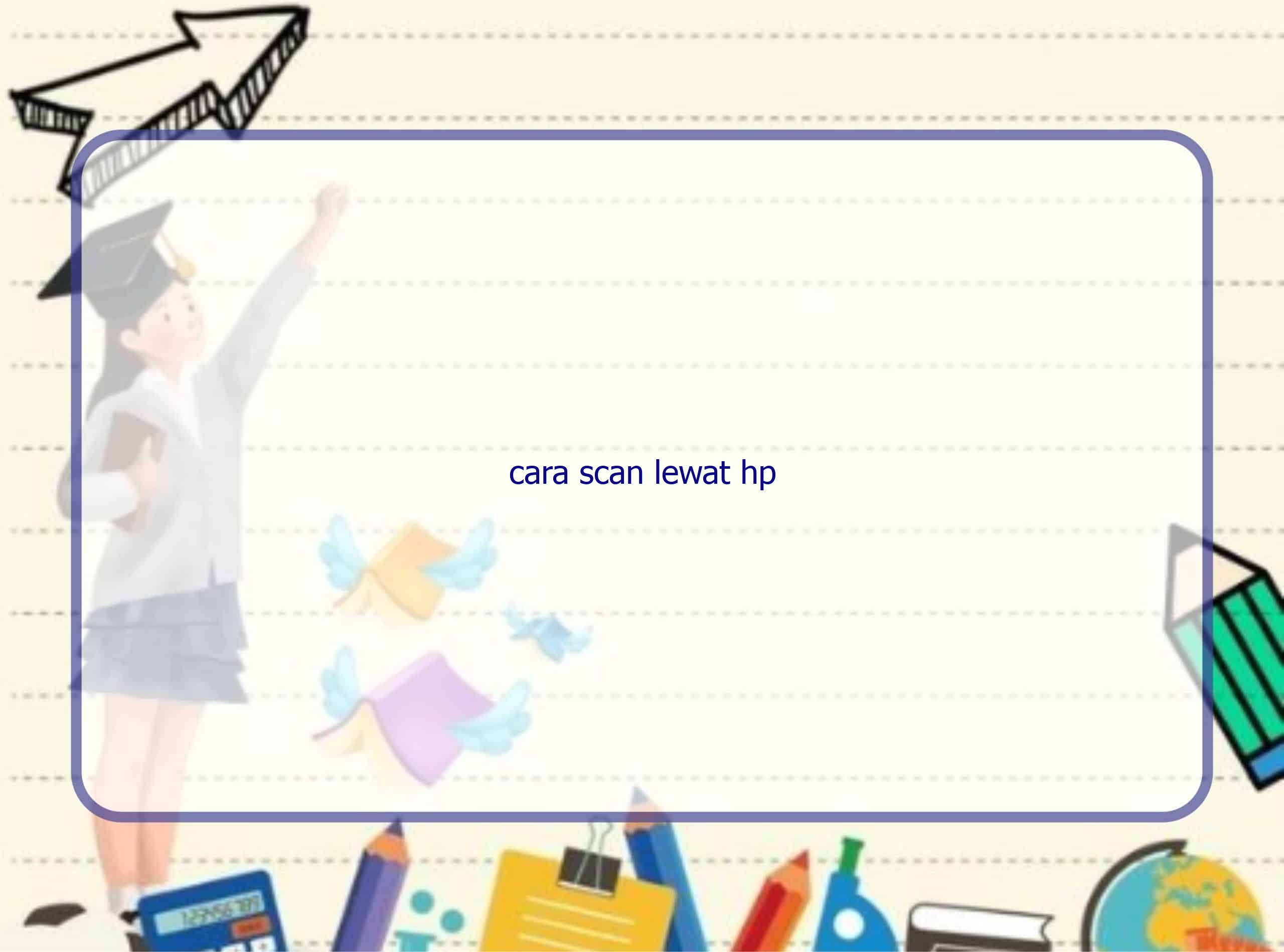Rintiksedu.id – Selamat datang di Rintiksedu.id! Di dunia yang semakin digital ini, tidak perlu lagi repot-repot menggunakan scanner fisik untuk melakukan scan dokumen atau foto. Anda bisa memanfaatkan smartphone Anda untuk melakukan scan tanpa ribet. Dalam artikel ini, kami akan memberikan panduan tentang cara scan lewat HP untuk dokumen dan foto, serta metode-metode mudah yang bisa Anda gunakan.
Pengertian Scan Dokumen dan Foto
Sebelum masuk ke langkah-langkahnya, ada baiknya kita memahami terlebih dahulu apa itu scan dokumen dan foto menggunakan smartphone. Scan dokumen adalah proses mengubah dokumen fisik menjadi format digital yang dapat disimpan dan diproses menggunakan perangkat elektronik. Sedangkan scan foto adalah proses mengabadikan foto fisik menjadi format digital agar dapat diarsipkan, dibagikan, atau diperbaiki.
Cara Scan Lewat HP untuk Dokumen
Untuk melakukan scan dokumen menggunakan smartphone, ikuti langkah-langkah berikut:
- Buka aplikasi scan dokumen di smartphone Anda. Beberapa aplikasi populer untuk scan dokumen di antaranya Adobe Scan, CamScanner, atau Microsoft Office Lens.
- Posisikan dokumen yang akan Anda scan di tempat yang terang dan rata.
- Buka aplikasi scan dokumen yang Anda pilih, kemudian pilih opsi untuk melakukan scan baru.
- Arahkan kamera smartphone Anda ke dokumen tersebut.
- Pastikan dokumen berada di dalam batas-batas yang tersedia pada layar aplikasi.
- Ketuk tombol kamera di aplikasi untuk mengambil gambar.
- Anda juga bisa mengedit hasil scan, seperti memotong, memperbaiki kontras, atau mengubah orientasi.
- Setelah selesai, simpan hasil scan dalam format PDF atau gambar (JPEG, PNG) sesuai kebutuhan Anda.
Cara Scan Lewat HP Buat Foto
Jika Anda ingin melakukan scan foto menggunakan smartphone, ikuti langkah-langkah berikut:
- Buka aplikasi kamera di smartphone Anda.
- Posisikan foto yang akan Anda scan di tempat yang terang dan rata.
- Pastikan foto berada di dalam batas-batas yang terlihat di layar aplikasi kamera.
- Arahkan kamera smartphone Anda ke foto tersebut.
- Ketuk tombol kamera di aplikasi untuk mengambil gambar.
- Anda juga bisa mengedit foto hasil scan, seperti memotong, meningkatkan kecerahan, atau menghilangkan bayangan.
- Setelah selesai, simpan foto hasil scan dalam format yang diinginkan, seperti JPEG atau PNG.
Cara Scan Lewat HP Via Google Drive
Tidak hanya melalui aplikasi kamera atau scan dokumen, Anda juga bisa menggunakan Google Drive untuk scan dokumen dan foto. Berikut langkah-langkahnya:
- Buka aplikasi Google Drive di smartphone Anda.
- Di layar utama Google Drive, ketuk ikon “+” di bagian bawah.
- Pilih opsi “Scan” dari daftar opsi yang muncul.
- Posisikan dokumen atau foto di tempat yang terang dan rata.
- Arahkan kamera smartphone Anda ke dokumen atau foto tersebut.
- Ketuk tombol kamera di aplikasi untuk mengambil gambar.
- Anda juga bisa mengedit hasil scan, seperti memotong, memperbaiki kontras, atau mengubah orientasi.
- Setelah selesai, simpan hasil scan dalam format PDF atau gambar (JPEG, PNG) sesuai kebutuhan Anda.
Cara Scan Lewat HP dengan Mudah
Selain menggunakan aplikasi kamera, scan dokumen, atau Google Drive, ada beberapa metode mudah yang bisa Anda gunakan untuk melakukan scan dokumen dan foto menggunakan smartphone. Berikut beberapa metode tersebut:
- Memanfaatkan fitur scan pada aplikasi pengolah kata, seperti Microsoft Word atau Google Docs. Anda bisa melakukan scan dokumen langsung dalam aplikasi tersebut.
- Menggunakan aplikasi scan dokumen berbasis OCR (Optical Character Recognition), yang tidak hanya melakukan scan dokumen, tetapi juga mengenali teks dalam dokumen tersebut.
- Memanfaatkan fitur scan pada aplikasi pengedit foto, seperti Adobe Photoshop Express atau Snapseed.
- Menggunakan perangkat tambahan seperti lensa kamera eksternal atau unit pemindai untuk smartphone, yang bisa Anda sambungkan melalui port USB atau koneksi nirkabel.
Frequently Asked Questions (FAQ)
1. Apakah saya harus mengunduh aplikasi khusus untuk scan dokumen dan foto?
Tidak harus. Beberapa smartphone sudah dilengkapi dengan fitur scan dokumen dan foto bawaan. Namun, jika Anda membutuhkan fitur yang lebih canggih atau hasil scan yang lebih baik, Anda bisa mengunduh aplikasi khusus dari toko aplikasi.
2. Apakah hasil scan dokumen dan foto dengan smartphone sama dengan hasil scan menggunakan scanner fisik?
Secara umum, hasil scan dokumen dan foto dengan menggunakan smartphone sudah cukup baik. Namun, hasilnya bisa berbeda tergantung pada kualitas kamera smartphone dan aplikasi yang digunakan.
3. Apakah hasil scan dokumen dan foto dengan smartphone bisa diubah atau diedit?
Iya, Anda bisa mengedit hasil scan dokumen dan foto dengan menggunakan aplikasi pengedit gambar atau aplikasi pengolah kata yang memiliki fitur OCR.
4. Apakah hasil scan dokumen dan foto dengan smartphone bisa diubah menjadi teks yang dapat diedit?
Iya, jika Anda menggunakan aplikasi scan dokumen berbasis OCR, hasil scan dokumen bisa diubah menjadi teks yang dapat diedit.
5. Apakah hasil scan dokumen dan foto dengan smartphone bisa disimpan di cloud?
Iya, Anda bisa menyimpan hasil scan dokumen dan foto di cloud, seperti Google Drive, Dropbox, atau OneDrive agar lebih mudah diakses dan aman.
6. Apakah hasil scan dokumen dan foto dengan smartphone bisa diubah menjadi PDF?
Iya, sebagian besar aplikasi scan dokumen atau aplikasi pengedit gambar bisa menghasilkan file PDF dari hasil scan dokumen dan foto.
7. Apakah ada batasan ukuran dokumen atau foto yang bisa di-scan menggunakan smartphone?
Iya, setiap aplikasi scan dokumen atau kamera smartphone memiliki batasan ukuran dokumen atau foto yang bisa di-scan. Namun, sebagian besar bisa mengakomodasi dokumen atau foto dengan ukuran standar.
8. Apakah aplikasi scan dokumen dan foto gratis?
Banyak aplikasi scan dokumen dan foto yang menyediakan versi gratis dengan fitur dasar. Namun, ada juga yang menyediakan versi berbayar dengan fitur tambahan.
9. Apakah hasil scan dokumen dan foto dengan smartphone bisa mencetak ulang?
Iya, hasil scan dokumen dan foto dengan smartphone bisa dicetak ulang menggunakan printer yang terhubung dengan smartphone Anda.
10. Apakah aplikasi scan dokumen dan foto ada untuk semua tipe smartphone?
Sebagian besar aplikasi scan dokumen dan foto dapat digunakan pada smartphone dengan sistem operasi Android atau iOS. Namun, pastikan untuk memeriksa persyaratan sistem yang dibutuhkan pada toko aplikasi sebelum mengunduh.
Kesimpulan
Dalam artikel ini, kami telah membahas cara scan lewat HP untuk dokumen dan foto menggunakan smartphone. Anda bisa menggunakan aplikasi kamera, aplikasi scan dokumen, Google Drive, atau metode lainnya yang mudah dan praktis. Pastikan Anda memilih metode yang sesuai dengan kebutuhan Anda. Dengan melakukan scan dokumen dan foto menggunakan smartphone, Anda bisa menghemat waktu dan tenaga. Selamat mencoba!